Иногда в офисах есть необходимость закрыть доступ к Teamviewer, чтобы сотрудники из дома не могли подключаться к рабочим компьютерам. Поискав в интернете, какие адреса серверов использует Teamviewer, был найден список, который мы и будем использовать на Mikrotik в правилах блокировки:
/ip firewall address-list
add address=92.51.128.0/18 comment=Teamviewer_Server list=Teamviewer
add address=37.48.64.0/18 comment=Teamviewer_Server list=Teamviewer
add address=217.146.26.0/24 comment=Teamviewer_Server list=Teamviewer
add address=88.198.0.0/16 comment=Teamviewer_Server list=Teamviewer
add address=37.252.253.0/24 comment=Teamviewer_Server list=Teamviewer
add address=178.255.155.0/24 comment=Teamviewer_Server list=Teamviewer
add address=159.8.64.0/18 comment=Teamviewer_Server list=Teamviewer
add address=178.77.64.0/18 comment=Teamviewer_Server list=Teamviewer
/ip firewall filter
add action=drop chain=forward comment="Block Teamviewer" src-address-list=Teamviewer
add action=drop chain=input comment="Block Teamviewer" src-address-list=Teamviewer
/ip firewall connection tracking set enabled=no
:delay 5s
/ip firewall connection tracking set enabled=auto
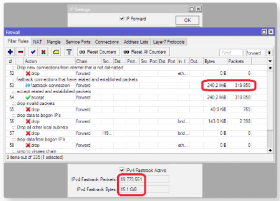 Поддержка трассировки соединения.
Поддержка трассировки соединения.
Функция FastTrack обеспечивает гибкость, необходимую для пользователей, чтобы объединить любой существующий брандмауэр с новой функцией FastTrack.
“action=fasttrack-connection” работает аналогично с “action=mark-connection” - это флаги трассировки соединения записей, при этом следующие пакеты, из этих записей могут быть “FastTracked”.
FastTrack может работать с IPv4/TCP и IPv4/udp соединениями отслеживания записей.
FastTrack позволяет использовать все функции межсетевого экрана, но при ~1/20 от затрат ресурсов процессора, позволяя Вам получить больше пропускной способности, либо использовать конфигурации в другом месте
